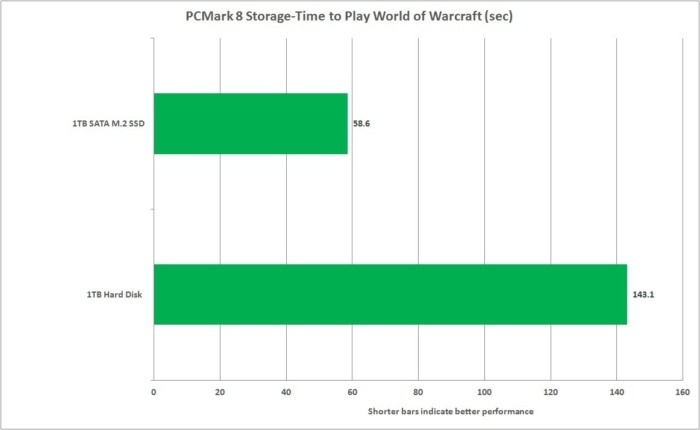Existuje jen jeden upgrade, který dokáže za všech okolností zvýšit výkon vašeho notebooku: je jím přidání disku SSD. Tento typ upgradu je obzvláště výhodný u levnějších notebooků, které jsou obvykle vybaveny klasickým pevným diskem.
Pevný disk HDD versus SSD: SSD je bezkonkurenční
Naším prvním testem je Crystal Disk Mark 5.2, benchmarkový test zaměřený čistě na úložiště, který ukazuje, jaký výkon můžete získat už byť jen z průměrného disku SSD.
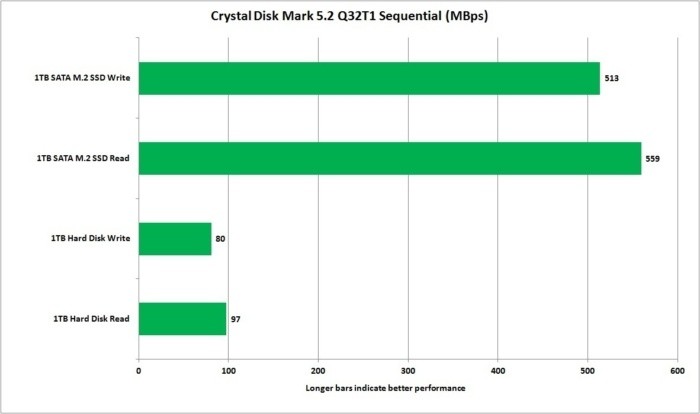
A to přitom nejde jen o tento jednotlivý test. Na rozdíl od upgradu operační paměti, který obecně vzato nemusí výrazně zvýšit výkon notebooku či počítače, dochází při instalaci disku SSD namísto klasického pevného disku ke skutečně razantnímu nárůstu výkonu. Na obrázku níže jsou uvedeny výsledky testování úložiště programem PCMark 8, který jasně ukazuje, že je disk SSD přibližně třicetkrát rychlejší než klasický pevný disk.

Benchmarkový program PCMark 8 také dokáže změřit, jak dlouho trvá spuštění a přihlášení do hry World of Warcraft. Výsledky jsou více než přesvědčivé.